win11删除不了文件的解决方法 win11无法删除文件如何修复
更新时间:2023-07-05 11:13:37作者:zheng
我们在使用win11电脑的时候如果遇到电脑空间不足的情况,可以在资源管理器中删除掉一些不需要的文件,但是有些用户在win11电脑上想要删除无用文件时电脑却提示无法删除,这该如何解决呢?今天小编就教大家win11删除不了文件的解决方法,如果你刚好遇到这个问题,跟着小编一起来操作吧。
推荐下载:win11系统下载
方法如下:
1、找到那个访问被拒绝,无法删除的文件,点击右键,在打开的菜单项中,选择属性;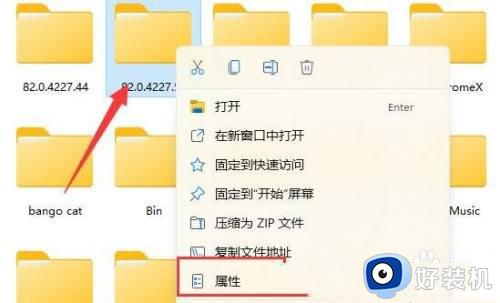
2、切换到安全选项卡;
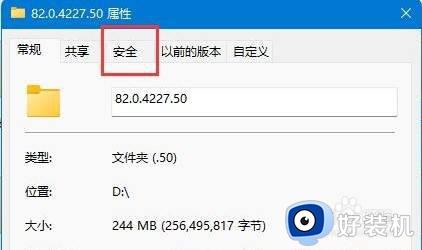
3、选中当前使用的账户,再点击下方高级;
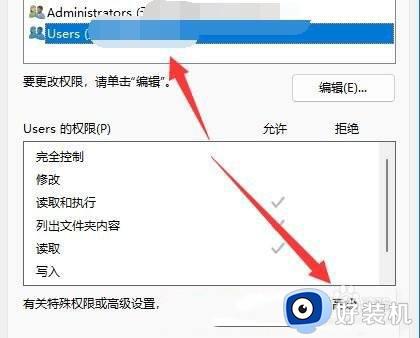
4、再双击打开当前正在使用的账户;
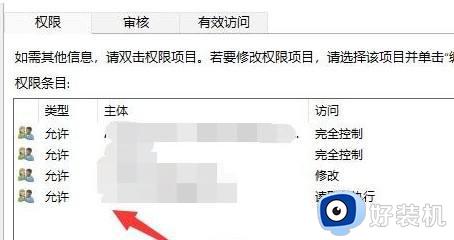
5、将其中类型改为允许,并勾选下方权限
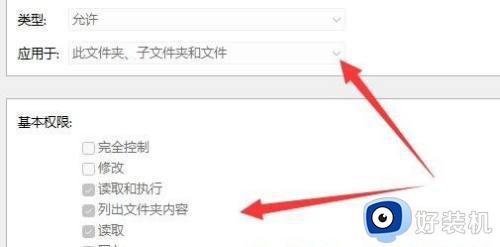
6、点击确定保存,就可以了;
以上就是关于win11删除不了文件的解决方法的全部内容,还有不懂得用户就可以根据小编的方法来操作吧,希望能够帮助到大家。
win11删除不了文件的解决方法 win11无法删除文件如何修复相关教程
- win11删除不了文件如何修复 win11无法删除文件如何解决
- win11文件拒绝访问无法删除如何解决 win11删除文件提示拒绝访问的修复方法
- win11如何恢复被删除文件 win11恢复被删除文件的五种方法
- win11解决文件夹拒绝访问的方法 win11文件夹拒绝访问怎么修复
- win11文件夹正在使用无法删除怎么办 win11文件夹正在使用删除不了解决方法
- win11文件夹无法删除如何修复 win11删除不了文件夹怎么办
- win11文件被占用怎么删除 win11提示文件在另一程序被打开该如何解决
- win11不能删除pin的解决方法 win11无法删除pin码该如何修复
- win11文件夹拒绝访问如何修复 win11文件夹被拒绝访问怎么办
- win11文件正在使用无法删除的解决方法 win11文件删除失败提示正在使用如何处理
- win11家庭版右键怎么直接打开所有选项的方法 win11家庭版右键如何显示所有选项
- win11家庭版右键没有bitlocker怎么办 win11家庭版找不到bitlocker如何处理
- win11家庭版任务栏怎么透明 win11家庭版任务栏设置成透明的步骤
- win11家庭版无法访问u盘怎么回事 win11家庭版u盘拒绝访问怎么解决
- win11自动输入密码登录设置方法 win11怎样设置开机自动输入密登陆
- win11界面乱跳怎么办 win11界面跳屏如何处理
win11教程推荐
- 1 win11安装ie浏览器的方法 win11如何安装IE浏览器
- 2 win11截图怎么操作 win11截图的几种方法
- 3 win11桌面字体颜色怎么改 win11如何更换字体颜色
- 4 电脑怎么取消更新win11系统 电脑如何取消更新系统win11
- 5 win10鼠标光标不见了怎么找回 win10鼠标光标不见了的解决方法
- 6 win11找不到用户组怎么办 win11电脑里找不到用户和组处理方法
- 7 更新win11系统后进不了桌面怎么办 win11更新后进不去系统处理方法
- 8 win11桌面刷新不流畅解决方法 win11桌面刷新很卡怎么办
- 9 win11更改为管理员账户的步骤 win11怎么切换为管理员
- 10 win11桌面卡顿掉帧怎么办 win11桌面卡住不动解决方法
